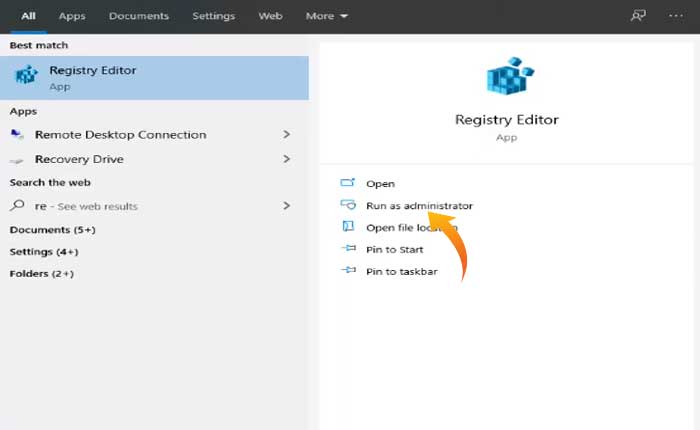
Windows 7 で SMBv1 を有効または無効にしますか? 答えが「YES」の場合、あなたは正しい場所にいます。
SMB (サーバー メッセージ ブロック) は、ネットワーク上のファイル、プリンター、シリアル ポート、その他のリソースへのアクセスを共有するために使用される通信プロトコルです。
ただし、Windows 7 ユーザーの中には、SMBv1 を有効または無効にする方法を探している人もいます。
あなたも Windows 7 で SMBv1 を有効または無効にしたいと考えているユーザーの一人であれば、心配する必要はありません。
このガイドでは、Windows 7 で SMBv1 を有効または無効にするための詳細な手順を説明します。
それでは、これ以上苦労せずに始めましょう。
Windows 7 で SMBv1 を有効または無効にする方法は?
Windows 7 で SMBv1 を有効または無効にしたい場合は、以下の手順に従って実行できます。
- まず、 Windows 検索バー そして入力してください レジストリエディタ。
- をクリックして、管理者権限でエディタを開きます。 管理者として実行 オプション。
- レジストリ エディター ウィンドウで、次を選択します。 HKEY_LOCAL_MACHINE。

- 次に選択します システム。

- システムの下で、 「現在のコントロールセット」 オプション。
- ここをクリックしてください 「サービス」 それを拡張するために。

- が見つかるまで下にスクロールします。 「ランマンサーバー」 クリックして展開します。

- このオプションの下で、を選択して右クリックします。 「パラメータ」。
- 表示されるメニューから、 “新しい” そしてクリックしてください 「DWORD(32ビット)値」 サブメニューから。

- 新しい値の名前を次のように入力します。 SMB1 そして押します 入力。
- 次に、作成したばかりの SMB1 をダブルクリックします。
- ポップアップ ウィンドウで、 データ値 として 「1」 に SMB1を有効にする。

- または、 データ値 として 「0」 に SMB1を無効にします。

- 完了したら、デバイスを再起動して変更を適用し、保存します。
Windows 7 で SMBv1 を有効または無効にする方法について知っておく必要があるのはこれだけです。
